Tableau が提供する最も人気があり、視覚的に印象的な機能の 1 つは、ユーザーが魅力的かつ直感的な方法でテキスト データを効果的に表現できる Word Cloud 視覚化です。
Tableau Word Cloud は、各単語のサイズがデータセット内の頻度または重要性に対応する、テキスト データの視覚的に魅力的でインタラクティブな表現を提供します。
このチュートリアルでは、Tableau Word Cloud のパワーを探り、その作成、カスタマイズ、高度なテクニックについて詳しく説明します。あなたがデータ アナリスト、ビジネス プロフェッショナル、またはデータ視覚化スキルの向上を目指す愛好家であっても、このガイドは Tableau の Word Cloud 機能の可能性を最大限に引き出すために必要な知識とツールを提供します。
Tableau Word Cloud とは何ですか?
Tableau Word Cloud は、強力で広く使用されているビジネス インテリジェンスおよび分析プラットフォームである Tableau によって提供されるデータ視覚化機能です。 Word Cloud の視覚化により、ユーザーはテキスト データを視覚的に魅力的かつ直感的な方法で表現できます。単語をグラフィック要素として表示し、各単語のサイズはデータセット内の頻度または重要性に対応します。
Tableau Word Cloud では、テキスト データが分析され、最も頻繁に出現する単語が大きなフォント サイズで目立つように表示され、出現頻度の低い単語は小さく表示されます。この視覚的表現は、ユーザーがデータ内のパターン、傾向、主要なテーマを迅速に識別するのに役立ちます。
Tableau は Word Cloud にさまざまなカスタマイズ オプションを提供しており、ユーザーは視覚化の目標に合わせてフォント スタイル、カラー パレット、方向などの外観を調整できます。さらに、ユーザーは重要性や関連性などのさまざまな基準に基づいて単語の重み付けを定義して、データの特定の側面を強調できます。
Tableau で作成されたワード クラウドはインタラクティブにすることができるため、ユーザーはデータを探索して操作することができます。たとえば、単語の上にマウスを置くと追加情報が表示されたり、フィルターを有効にすると、ユーザーは選択した条件に基づいて Word Cloud を動的に更新したりできます。
Tableau Word Cloud は、感情分析、顧客フィードバック分析、ソーシャル メディア モニタリング、テキスト マイニングなど、さまざまな分野でアプリケーションが見つかります。これらは、テキスト情報を視覚的に要約して伝達する場合に特に効果的であり、ユーザーが洞察を得てデータに基づいた意思決定をより効率的に行うことができるようになります。
Tableau World Cloud の作成方法に関するステップバイステップ ガイド
Tableau は、基本的な Word Cloud を生成する簡単なプロセスを提供します。そこから、創造性を発揮して、好みや分析の要件に応じてカスタマイズできます。
ただし、Tableau には組み込みの Word Cloud グラフ タイプが提供されていないことに注意することが重要です。代わりに、Tableau のテキスト機能とカスタマイズを組み合わせて Word Cloud ビジュアライゼーションを作成できます。
Tableau で基本的な Word Cloud を作成するために使用できる計算フィールドの例を次に示します。
ステップ 1: 計算フィールドを作成する
Word Cloud を作成するワークシートまたはダッシュボードに移動します。
「データ」ペインを右クリックし、「計算フィールドの作成」を選択します。
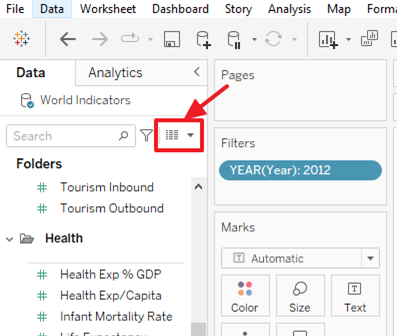
計算フィールドに「Word Cloud 1」などの名前を付けます。
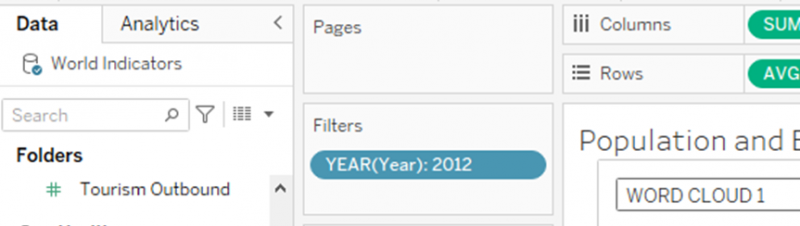
次の式を使用して計算フィールドを作成します。
{ 修理済み [ テキストフィールド 】 : カウント ( [ テキストフィールド 】 ) }
前のコード スニペットを変更して、Word Cloud に含めるディメンションとメジャーを含めます。完了したら「OK」を押します。次の図を参照してください。
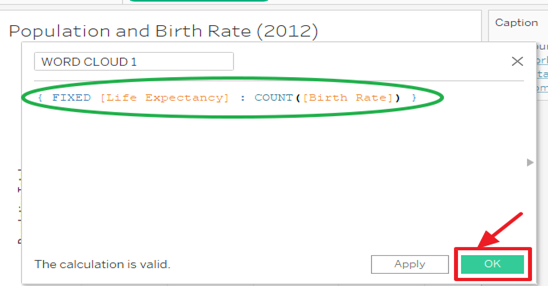
ステップ 2: 計算フィールドをビジュアライゼーションに追加する
新しく作成した計算フィールド (「Word Cloud1」) を Tableau の「テキスト」シェルフにドラッグ アンド ドロップします。
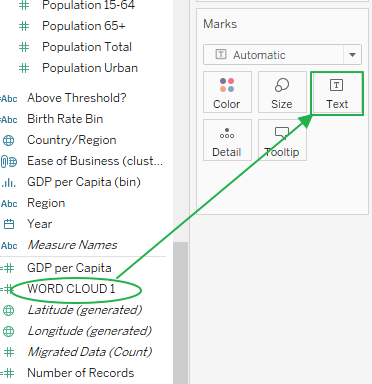
Tableau は、各単語のサイズがデータセット内の頻度に比例するテキストベースのビジュアライゼーションを自動的に生成します。
ステップ 3: Word Cloud の視覚化をカスタマイズする
- Tableau でテキスト プロパティを変更して、Word Cloud のフォント、色、レイアウトを調整します。
- 追加のカスタマイズ オプションを検討して、Word Cloud の視覚的な魅力と読みやすさを強化します。
提供されている例では基本的な Word Cloud が作成されていますが、特定の要件に基づいて視覚化をさらに調整およびカスタマイズできることに注意してください。追加の計算、フィルター、またはインタラクションを探索して、Word Cloud によって提供されるインタラクティブ性と洞察を強化できます。
前述のアプローチに加えて、より高度な Word Cloud 機能を提供するサードパーティ製の Tableau 拡張機能またはプラグインも利用できます。これらの拡張機能は、追加機能、カスタマイズ オプション、外部テキスト分析ツールとの統合を提供します。
結論
このチュートリアルでは、魅力的な Tableau Word Cloud を作成するために必要な知識とスキルを習得します。テキスト データの視覚化の力を活用することで、隠れた洞察を明らかにし、パターンを特定し、発見したことを効果的に伝えることができます。データを前処理し、単語の外観と重み付けをカスタマイズし、ワード クラウドの効果を最大化するための高度なテクニックを探索することを忘れないでください。